MycroftAIアシスタントをRaspberryPiにインストールする方法

AlexaやGoogleHomeのようなパーソナルアシスタントは現在非常に人気があり、関心は高まっています。ほぼすべての家に独自のAIアシスタントが設置される近い将来を想像するのはそれほど難しくありません。
大企業があなたの家に直行することを望まない場合はどうなりますか?たぶんあなたはそれらがどのように機能するかを理解するためにあなた自身を構築したいですか? Mycroftが解決策です。 Mycroftは、AlexaやGoogleなどと競争することを目的としたオープンソースのAIアシスタントです。いいえ、Mycroftはまだ完全には存在していませんが、プロジェクトはまだ活発に開発されています。
Mycroftは非常に人気のあるRaspberryPiをベースにしているため、実際にPiを使用して独自にセットアップし、テストすることができます。
必要なもの
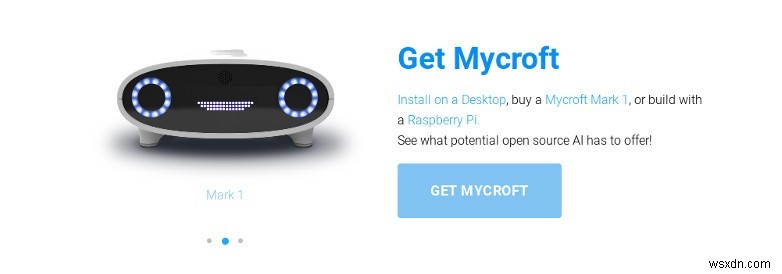
Mycroftのすべての機能を使用する場合は、セットアップにいくつか必要なものがあります。
- Mycroftを搭載したMicroSDカード
- Raspberry Pi 3
- Pi用のマイクロUSB電源ケーブル
- USBスピーカー(またはコンボUSBスピーカー/マイク)
- USBマイク
画像を取得
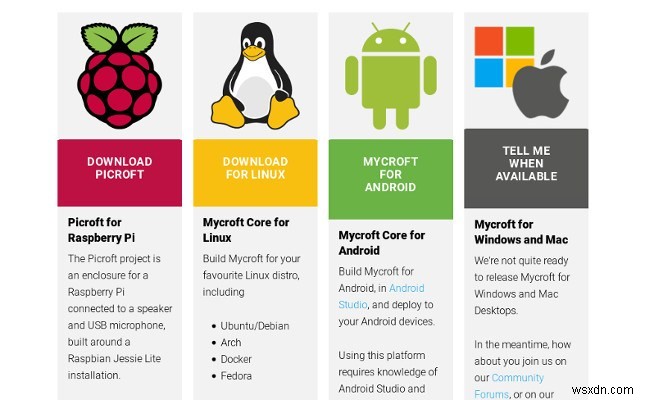
Mycroftは、RaspberryPiにインストールするための読み取り画像を提供します。こちらから画像をダウンロードできます。何かが変更され、そのリンクが機能しなくなった場合は、ダウンロードページを確認してください。
Etcherのインストール
Etcherは、MicroSDカードに画像を書き込むための優れたプログラムです。 Etcher.ioにアクセスして、パソコンのオペレーティングシステムのバージョンをインストールします。かなり基本的なインストーラーがあるので、心配する必要はあまりありません。提供された指示に従ってください。
カードを作成する
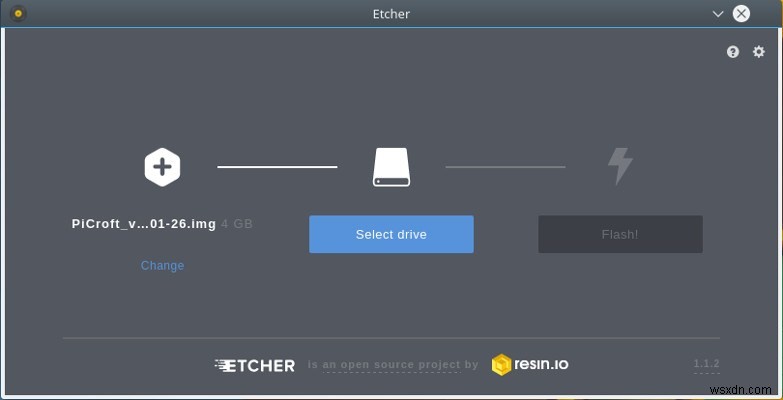
MicroSDカードをコンピューターのリーダーに挿入し、Etcherを起動します。ユーティリティは非常にシンプルなインターフェースを備えています。まず、カードに書き込みたいファイルを選択します。次に、コンピューター上のカードの場所を選択します。両方が正しいと確信できる場合は、カードに書き込みます。数分かかりますが、終了するとエッチャーからプロンプトが表示されます。
Mycroftアカウントを作成する
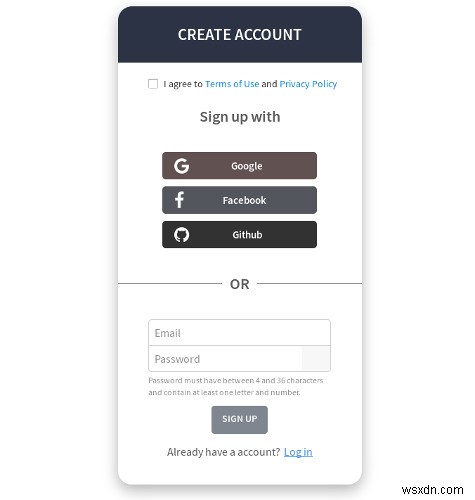
Mycroftにはアカウントシステムがあるため、デバイスを追跡し、より正確な情報を取得できます。これはオープンソースプロジェクトであり、広告プラットフォームではありません。 Piをまとめる前に、アカウントを設定してください。
Piを設定する
カードの書き込みが終了したら、コンピューターからカードを取り外し、RaspberryPiに挿入します。スピーカーとマイクをPiに接続します。最後に、RasbperryPiを接続します。Mycroftが起動します。
起動して試してみてください
Mycroftはすぐに起動し、あなたと話し始めます。デバイスをMycroftアカウントにリンクするための6桁のコードが表示されます。また、コードのどこに入力するかも正確に教えてくれます。
Mycroftがリンクされると、それ自体でさらにいくつかのセットアップが実行されます。完了したら、組み込みのコマンドを試してみることができます。 Mycroftコマンドは「スキル」と呼ばれます。スキルのリストは増え続けているので、プロジェクトGithubのリファレンスを参照してください。飽きたら、コミュニティで作成したスキルも利用できます。
それでおしまい! Mycroftはまだ非常に活発に開発されているため、変更される可能性があり、バグが存在する可能性があることを忘れないでください。 Mycroftが気に入った場合は、プロジェクトに貢献したり、独自のスキルを作成したりすることもできます。
-
Windows 10 に Google アシスタントをインストールする方法
Windows 10 に Google アシスタントをインストールする方法: Google アシスタントは、Google が AI アシスタントの市場に参入するために Android デバイスに展開した仮想パーソナル アシスタントです。今日、Siri、Amazon Alexa、Cortana など、多くの AI アシスタントが最高であると主張しています。しかし、Google アシスタントは市場で入手可能な最高のものの 1 つです。 Google アシスタントの唯一の問題は、モバイル デバイスとスマート ホーム デバイスでしか利用できないため、PC では利用できないことです。 PC で G
-
Raspberry Pi に OS をインストールする方法
使用する Raspberry Pi モデルはいくつかありますが、Raspberry Pi 3 Model B+ は、最新かつ最速で、初心者にとって最も使いやすいモデルです。 Raspberry Pi 3 Model B+ には、Wi-Fi と Bluetooth が既にインストールされているため、初期セットアップ以外に、追加のドライバーや Linux 依存関係をインストールする必要はありません。 Raspberry Pi Zero と Zero W は小型で消費電力も少ないですが、ポータブル プロジェクトにより適しています。一般に、Raspberry Pi 3 を使用して開始し、Raspber
